Como mostrar produtos relacionados no WooCommerce?
Publicados: 2022-07-06Um dos principais objetivos de qualquer negócio, incluindo negócios WooCommerce, é aumentar a margem de lucro ou melhorar a lucratividade. Adicionar mais consumidores é uma abordagem inteligente para aumentar as vendas, mas isso exige que você localize usuários adicionais e os converta em clientes. Isso envolve muito trabalho, energia e capital.
No entanto, confiar apenas em uma única estratégia para melhorar suas vendas não é uma coisa viável, especialmente quando você está em um mercado altamente competitivo como o WooCommerce. Melhorar o valor médio da transação é outra estratégia testada em batalha que você pode usar para melhorar a receita média.
Melhorar o valor médio do carrinho é mais vantajoso, pois obter mais vendas de um cliente é muito mais fácil e menos caro do que adquirir novos clientes. Mas certifique-se de não incomodar ou sobrecarregar seus clientes enquanto tenta melhorar suas vendas. A julgar pelo sucesso de gigantes do setor de varejo como a Amazon, recomendar produtos durante uma compra ajuda você a atingir a meta.
As recomendações de produtos ajudam os clientes a encontrar e comprar os produtos de que precisam com facilidade e perfeição. Vantagem adicionada – isso ajuda a melhorar a satisfação do cliente e economiza tempo na busca de produtos complementares. Este artigo explica em detalhes como configurar produtos relacionados ao WooCommerce para melhorar o subtotal médio do carrinho, sintonize!
Por que você deve mostrar recomendações de produtos?
Recomendar produtos aos clientes é uma técnica comprovada para melhorar suas vendas. As recomendações de produtos criam uma situação vantajosa para todos, porque a recomendação de produtos adiciona conveniência aos clientes e, ao mesmo tempo, aumenta sua receita.
Alguns dos benefícios de mostrar produtos relacionados ao WooCommerce incluem:
- Melhore o valor médio do pedido de cada checkout.
- Aumente seu relacionamento com seus clientes, oferecendo-lhes os produtos necessários.
- Reduza os clientes que saem de mãos vazias.
- Promova versões superiores do produto que eles estão procurando.
- Recomendar produtos que complementam o produto atual.
- Recomende produtos mais econômicos do que as alternativas premium.
- Promova produtos em promoção.
Existem diferentes técnicas pelas quais você pode mostrar recomendações de produtos, incluindo:
Upselling
Upselling significa recomendar um produto superior aos clientes enquanto eles estão navegando em um produto em sua loja. O produto recomendado geralmente é melhor em qualidade e preço. Isso ajuda a melhorar o lucro líquido dessas vendas.
Vejamos um exemplo para entender melhor essa estratégia. Suponha que seu cliente esteja navegando pelo iPad Pro – a variante básica, recomendando o iPad Pro com contas de especificações mais altas para upselling. Isso ajuda a melhorar o valor do carrinho, a margem de lucro e as taxas de satisfação do cliente.
Venda cruzada
A venda cruzada é a recomendação de produtos que podem ser adquiridos junto com o produto principal. Esses produtos complementares geralmente são promovidos na página do carrinho WooCommerce. A venda cruzada não apenas aumenta a média do carrinho, mas também aumenta a fidelidade do cliente e o envolvimento da marca.
Um bom exemplo de venda cruzada é recomendar o carregador do iPad ao comprar um iPad em sua loja. A venda cruzada pode ser empregada como uma ferramenta que lembra os usuários dos produtos que eles precisam, mas podem ter esquecido.
Down-selling
Down-selling é exatamente o oposto de up-selling. Down-selling significa recomendar produtos de baixo custo para clientes que não podem pagar pelo produto premium. O downselling permite que você atenda a clientes com orçamentos variados.
Um exemplo de down-selling seria recomendar um tablet com especificações mais baixas ou de geração mais antiga para um cliente que está prestes a abandonar o carrinho. Isso os incentiva a seguir em frente e concluir a compra com um produto que corresponda ao seu orçamento.
produtos relacionados
Produtos relacionados são recomendações de produtos que são conjuntos de produtos gerados manualmente ou automaticamente que seriam recomendados enquanto o cliente navega pelas páginas do produto. As recomendações de produtos relacionados podem ser produtos para upselling, cross-selling ou até mesmo down-selling. Os produtos relacionados são uma ótima maneira de permitir que seus clientes encontrem itens que eles não sabiam que você oferecia.
O produto relacionado a um par de calças pode ser outro par de calças, uma camisa ou acessórios como cintos e sapatos. Os produtos relacionados para cada item são o que você decidir que eles devem ser.
Como configurar produtos relacionados no WooCommerce?
Você pode configurar upsells ou cross-sells com as opções padrão na plataforma WooCommerce. No entanto, se você quiser recomendar produtos personalizados, você pode usar o plug-in gratuito de produtos relacionados ao WooCommerce da WebToffee.
Primeiro, vamos ver como adicionar upsells e cross-sells no WooCommerce usando as opções padrão.
Adicione recomendações de produtos no WooCommerce
Observe que você não poderá adicionar produtos relacionados ao WooCommerce dessa maneira. Você só pode adicionar upsells nas páginas de produtos individuais e cross-sells no carrinho usando as opções padrão.
- Vá para Produtos > Todos os produtos no seu painel WooCommerce.
- Edite o produto ao qual deseja adicionar recomendações.
- Vá para Produtos vinculados no widget de dados do produto .
- Selecione os Upsells e Cross-sells necessários antes de atualizar o produto.
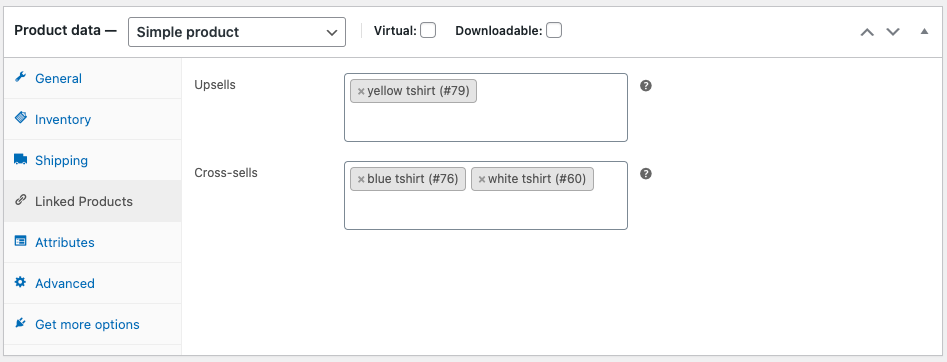
É assim que as recomendações de upsell seriam exibidas aos clientes.

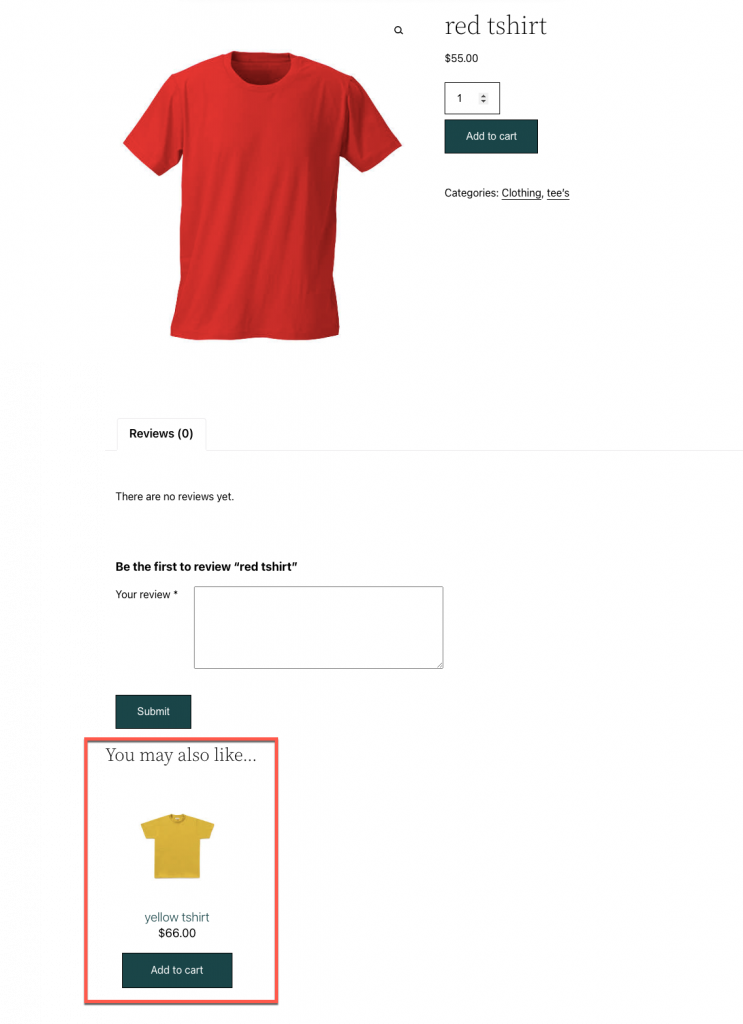
É assim que as recomendações de venda cruzada seriam exibidas em sua loja.
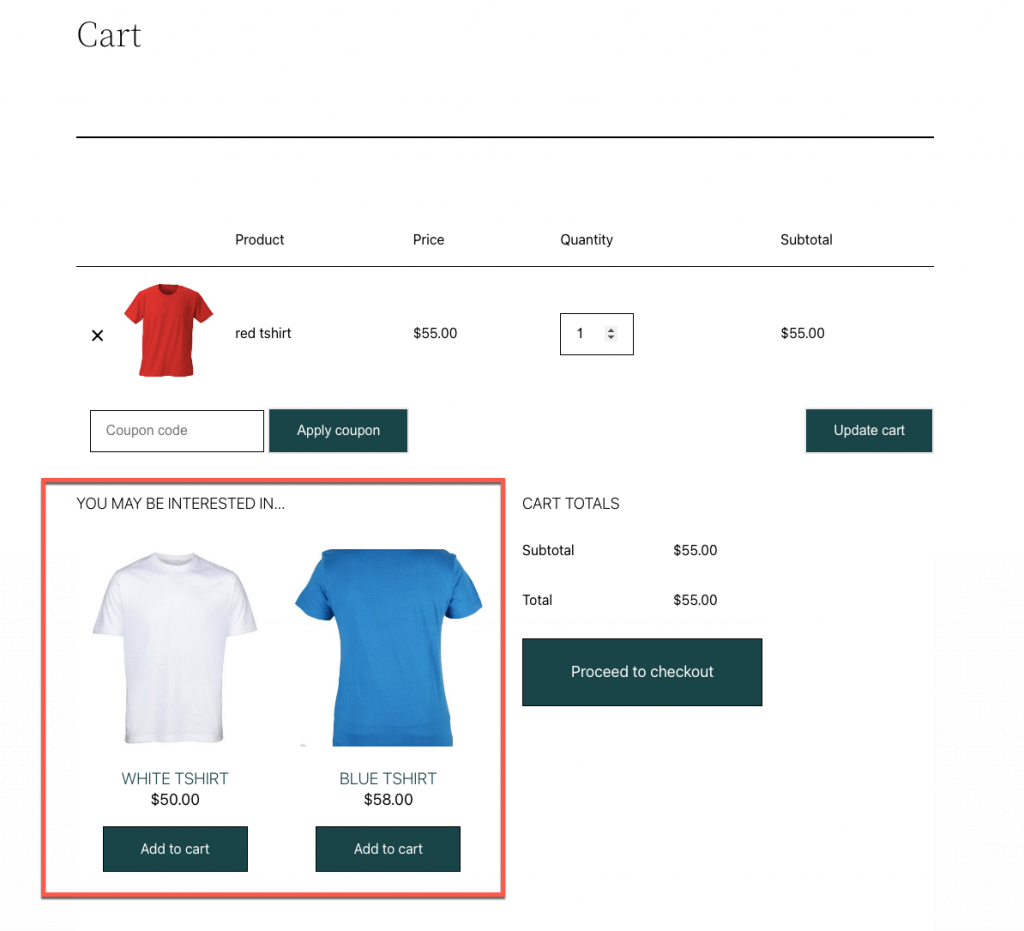
Configure produtos relacionados avançados com o plug-in de produtos relacionados ao WooCommerce
Se você deseja configurar produtos relacionados em sua loja WooCommerce, além de upsells e cross-sells, precisará usar um plug-in. O Related Products for WooCommerce é um excelente plugin gratuito da WebToffee que permite adicionar recomendações de produtos à sua loja.
Além de adicionar produtos personalizados para produtos individuais, você pode relacionar automaticamente todos os seus produtos globalmente com base em suas tags e categorias. Por exemplo, você pode relacionar automaticamente todos os produtos em 'Vestuário' com este plugin.
Aqui está como você pode configurar produtos relacionados ao WooCommerce com o plug-in 'Produtos Relacionados ao WooCommerce'.
Passo 1: Instale e ative o plugin.
- No seu painel do WordPress, vá para Plugins > Adicionar Novo .
- Procure o plugin ' Produtos relacionados para WooCommerce '.
- Instale e ative o plugin de produtos relacionados.
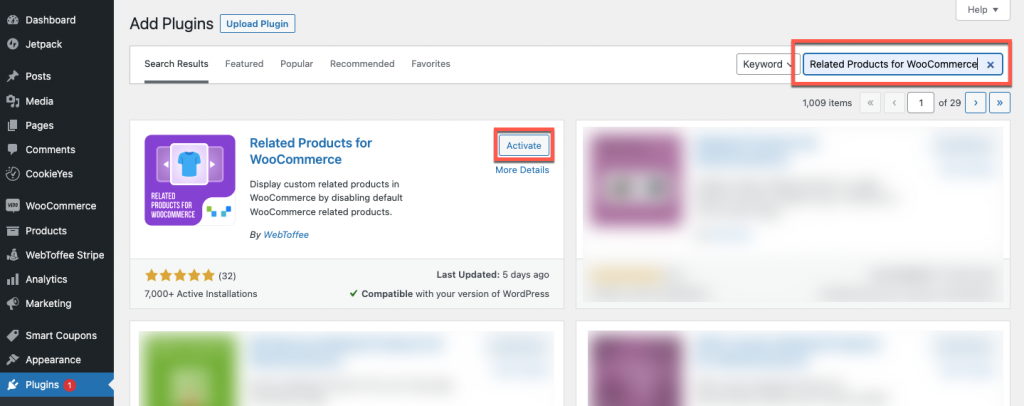
Etapa 2: Defina as configurações do plug-in.
- Vá para WooCommerce > Produtos relacionados no seu painel do WordPress.
- Escolha o modo de trabalho como produtos relacionados personalizados .
- Forneça um título que você deseja dar para a recomendação, por padrão a entrada é Produtos Relacionados.
- Escolha como você deseja relacionar os produtos globalmente. Você pode relacionar produtos por categoria, tag ou ambos. Por exemplo, se você deseja relacionar todos os telefones em sua loja, você pode escolher uma categoria como a restrição global para a relação (desde que você tenha uma categoria chamada telefones). No entanto, se você quiser relacionar apenas os telefones com as mesmas especificações de câmera, adicione tag e categoria como restrição global (desde que a especificação da câmera seja marcada para todos os produtos).
- Você pode classificar esses produtos relacionados ao WooCommerce de várias maneiras, algumas delas sendo popularidade, classificação média, preço etc. Selecione a configuração necessária.
- Se você deseja mostrar os produtos em um controle deslizante, ative a opção Usar controle deslizante .
- Você pode selecionar o número de produtos que devem ser recomendados, o número de produtos a serem exibidos por visualização (para celular, tablet e desktop), personalizações de controles deslizantes e muito mais.
- Você também tem opções para alterar a ordem de disposição, excluir produtos fora de estoque, etc.
- Após a configuração, salve as alterações.
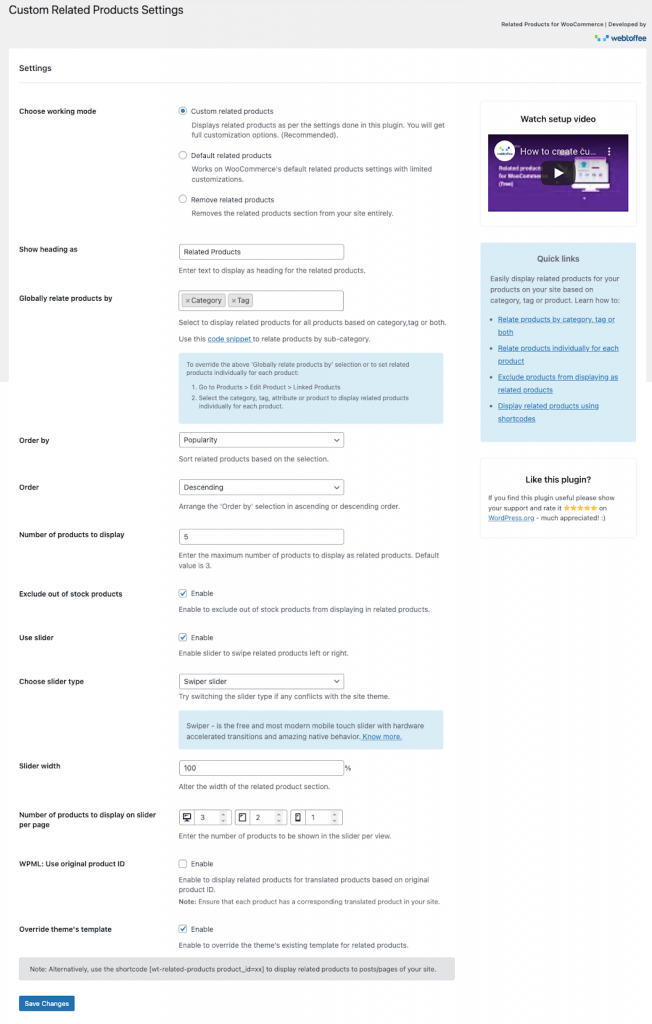
Etapa 3: configurar produtos relacionados individuais
Se você deseja relacionar produtos automaticamente com base na categoria ou tag e não deseja substituir essas configurações no nível do produto, ignore esta etapa. No entanto, se você quiser adicionar recomendações individuais, siga as etapas abaixo.
- Vá para Produtos > Todos os produtos no seu painel do WordPress.
- Clique em Editar correspondente ao produto desejado e role para baixo até a caixa Meta de dados do produto .
- Adicione upsells, cross-sells, categorias relacionadas, tags relacionadas, atributos relacionados, produtos relacionados e categorias de exclusão na guia Produtos vinculados .
- Atualize o produto depois de configurar.
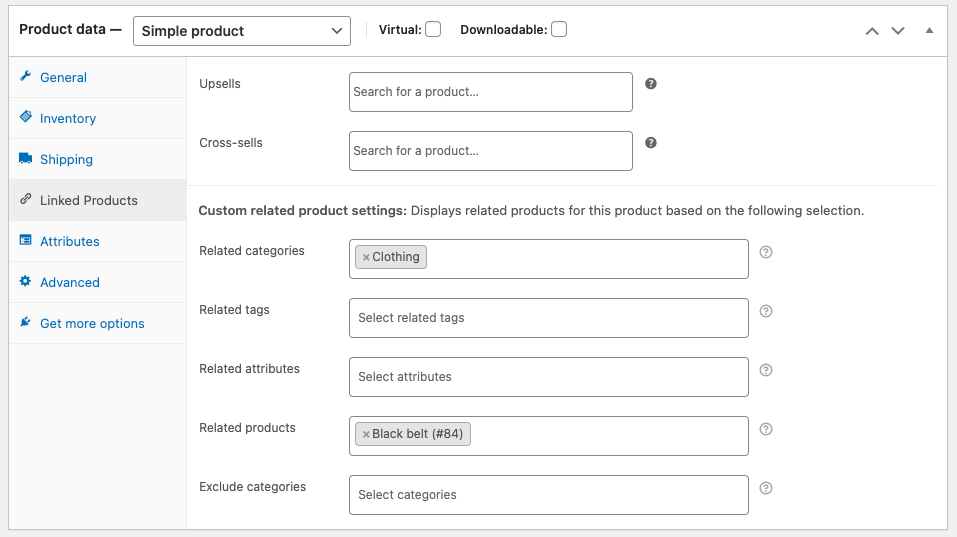
É assim que os produtos relacionados são exibidos na página do produto.
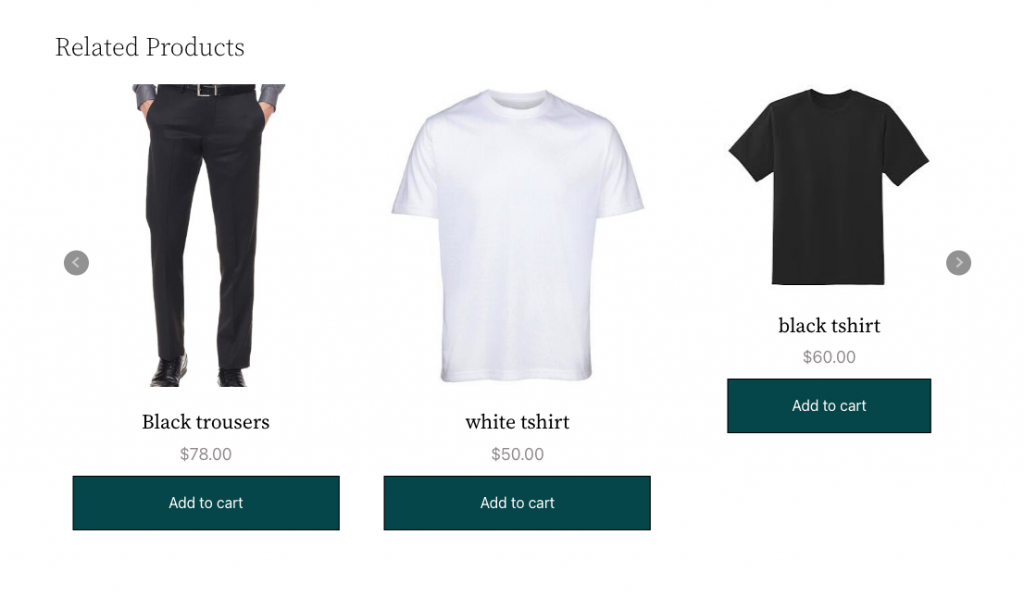
Embrulhar
Use recomendações de produtos para expandir seus negócios. Ele pode ser usado para melhorar as vendas, promover produtos e oferecer upsells e cross-sells. Além disso, você pode configurar isso rapidamente com o simples plugin gratuito ' Produtos relacionados para WooCommerce'. É uma ferramenta altamente gratificante e ajudará você a aumentar sua receita sem problemas.
Deixe-nos saber seus pensamentos sobre este artigo nos comentários abaixo.
